在我們在熟練使用CAD制圖的時候,我們可以使用CAD軟件繪制出很多的圖形,通過軟件中的相關繪圖功能,可以簡化和方便我們的繪制,當我們在繪圖的時候如果使用到陣列功能的時候,我們來了解下具體的操作。
CAD制圖實例:
使用圖層特性管理器,建立中心線圖層和物件圖層,并先將中心線圖層設置為當前圖層。
使用line命令,在屏幕上繪制一個十字圖形,作為中心線。用縮放工具將中心線中間部分局部放大,使用畫圓命令,繪制四個同心圓,圓心是中心線交點,半徑分別是20,30,40,50.點擊右側工具欄的陣列按鈕,彈出陣列對話框。
選擇環行陣列,再點擊拾取中心點按鈕,選擇中心線的交點為陣列中心點。再點擊選擇對象按鈕,選擇水平中心線為陣列對象,設置項目總數為24,填充角度保留360度不變,點擊確定,就要以看到環行陣列完成。
將object圖層設置為當前圖層,接著,使用直線命令在網格圖上勾勒出雪花一個花瓣的輪廓,點擊右側工具欄里的擦除按鈕,將所有紅色的物件都擦除。
再點擊右側的陣列按鈕,點擊選擇對象按鈕,將一個花瓣全部選中,設置項目總數為6,其他設置不變,點擊確定。就完成了雪花圖的繪制

以上就是在CAD繪圖軟件中,我們在進行CAD制圖的時候,使用軟件中的陣列功能的繪制過程,我們可以了解學習下。今天就介紹這么多了。安裝浩辰CAD軟件試試吧。更多CAD教程技巧,可關注浩辰CAD官網進行查看。

2024-01-25

2024-01-23

2023-11-13

2023-10-09

2023-08-23

2023-05-25

2023-05-15
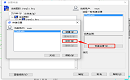
2023-03-02
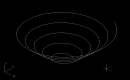
2022-05-13
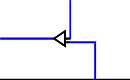
2021-12-03

2021-11-25

2021-11-18
